วิธีลบแถบค้นหาในแถบชื่อเรื่องของ Office 365
ในบรรดานวัตกรรม UI จำนวนมากที่พบในOffice 365หนึ่งคือกล่องค้นหาของ Microsoft (Microsoft Search)เป็นเครื่องมือที่มีประโยชน์มากในการค้นหาอย่างรวดเร็ว ตั้งแต่ข้อความไปจนถึงคำสั่ง อย่างไรก็ตาม ตำแหน่งของแถบนี้ดูค่อนข้างแปลก ถ้าคุณไม่ชอบ ดูวิธีซ่อนแถบค้นหา(hide the Search Bar)จาก แถบ ชื่อเรื่อง ของ (Title Bar)Office 365 ในWindows(Windows 10) 10
ลบ(Remove Search)แถบค้นหาออกจากแถบชื่อเรื่อง(Title Bar)ในแอปOffice 365
โปรดจำไว้ว่า ขั้นตอนที่ระบุไว้ในโพสต์จะไม่ลบ แถบ ค้นหาของ Microsoft(Microsoft Search)ออกจากOffice 365 Title Barโดยสิ้นเชิง แต่จะย่อขนาดหรือยุบให้เหลือเพียงไอคอนแว่นขยายแทน เพื่อทำสิ่งนี้:
- เรียกใช้แอปพลิเคชัน Office 365(Launch Office 365) ( Word )
- เข้าถึงเมนูตัวเลือกของ Word
- ยุบกล่องค้นหาของ Microsoft
โปรด(Please)ทราบว่าเมื่อยุบช่องค้นหาของ Microsoft(Microsoft Search Box) คุณยังคงสามารถเข้าถึงได้โดยคลิกที่ ไอคอนแว่นขยาย หรือเพียงแค่กด (Magnifying)Alt+Qร่วมกัน
1] เปิดแอปพลิเคชัน Office 365
เปิด(Open)แอ ปพลิเคชัน Office 365เช่นMicrosoft WordหรือPowerPointหรือExcelเพื่อความสะดวก ฉันเลือกMicrosoft Word(Microsoft Word)

เมื่อแอปพลิเคชันเปิดขึ้น คุณจะพบแถบMicrosoft Searchซึ่งอยู่ตรงกลางของแถบชื่อเรื่อง(Title)
2] เข้าถึงเมนูตัวเลือกของ Word
ไปที่ แท็บ ' ไฟล์(File) ' ของเมนู Ribbon แล้วคลิก
หลังจากนั้น จากรายการตัวเลือกที่แสดง เลือก ' ตัวเลือก(Options) '
เมื่อ หน้าต่าง Word Optionsเปิดขึ้น ให้ไปที่ส่วน ' User Interface options ' ในบานหน้าต่างด้านขวา
3] ยุบกล่องค้นหาของ Microsoft
หากต้องการซ่อนแถบMicrosoft Searchจากแถบชื่อเรื่อง(Title)ให้ค้นหาตัวเลือก ' ยุบช่อง Microsoft Search ตามค่าเริ่มต้น(Collapse the Microsoft Search box by default) '
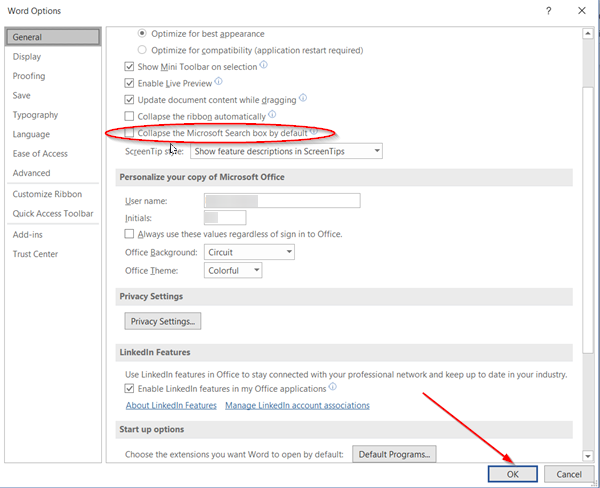
เมื่อพบแล้ว ให้เลือกช่องทำเครื่องหมายและกดปุ่ม ' ตกลง(Ok) '
เมื่อเสร็จแล้ว จะมีเฉพาะ ไอคอน ค้นหา(Search) (มองเห็นเป็นแว่นขยาย) เท่านั้นที่จะแสดงในส่วนหัวของแอปพลิเคชัน
เพื่อยืนยันการเปลี่ยนแปลง ให้กลับไปที่เอกสารของคุณและดูว่าการค้นหา(Search)นั้นมองเห็นได้เพียงไอคอนหรือแถบที่แสดงตรงกลางหรือไม่

ดังที่คุณเห็นในภาพด้านบน เราจัดการเพื่อซ่อน แถบ ค้นหา(Search)จากแถบชื่อเรื่อง ได้สำเร็จ(Title)
That’s all there is to it!
Related posts
วิธีการลบ User Name จาก Office 365 Title Bar
วิธีปิด Picture Compression ในแอพ Office 365
วิธีการสมัครสมาชิก share Office 365 กับเพื่อนและครอบครัว
วิธียกเลิก Office 365 Subscription หรือหยุด Auto renewal
Sorry เรามีปัญหาเซิร์ฟเวอร์ชั่วคราวบางอย่าง - Office 365 Apps
วิธีรับ Office 365 ฟรี
วิธีการเพิ่ม Dropbox เป็น Cloud Service ถึง Microsoft Office
วิธีดาวน์โหลด Office 365 เวอร์ชัน 64 บิต
วิธียกเลิกการสมัครใช้งาน Microsoft 365 ของคุณ
วิธีการ Create and Use AutoText ใน Microsoft Word
Microsoft 365 คืออะไร FAQ และทั้งหมดที่คุณต้องรู้
3 Ways เพื่อ Combine Multiple PowerPoint Presentation Files
วิธีรับ Microsoft Word ฟรี
4 Ways การเรียกใช้ Microsoft Teams Poll ในระหว่างการประชุม
ไม่สามารถติดตั้งผลิตภัณฑ์ต่อไปนี้ได้ที่ time Office 365 เดียวกัน
วิธีการปราบปรามคำเตือน AutoDiscover Redirect ใน Outlook สำหรับ Mac
วิธีการบล็อก Microsoft Bing Search installation ใน Office 365
วิธีสร้างทางลัด Microsoft Outlook สำหรับอีเมลและงาน
OneDrive ไม่ได้จัดเตรียมไว้สำหรับผู้ใช้นี้ - ข้อผิดพลาด Officer 365
Microsoft 365 มีแอพอะไรบ้าง
